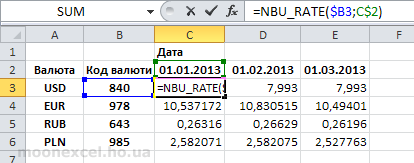Gotowa funkcja dla tych, którzy często muszą korzystać z kursów wymiany NBU w Excel. Pomaga automatycznie wstawić wartości waluty według jej kodu i daty stronie internetowej NBU . Dedykowane pracownikom banków Ukrainy.
Otwórz menu Service - Macros - Visual Basic Editor, włóż nowy moduł (menu Insert - Module) i skopiuj tam tekst tej funkcji:
Function NBU_RATE(sCurr$, iiDate As Date)
'moonexcel.com.ua
Dim sURI As String
Dim oHttp As Object
Dim htmlcode As String
Dim C As Range
Dim Q As Long
Dim iP As Long, z As Long
Dim S As String, S1 As String, iOnlyTable As String
Dim b As Object
Dim massive(30, 5)
Dim iDatas As Date
sURI = "http://bank.gov.ua/control/uk/curmetal/currency/search?formType=searchFormDate&time_step=daily&date=" & iiDate & "&execute"
On Error Resume Next
Set oHttp = CreateObject("MSXML2.XMLHTTP")
If Err.Number <> 0 Then
Set oHttp = CreateObject("MSXML.XMLHTTPRequest")
End If
If oHttp Is Nothing Then Exit Function
On Error GoTo ConnectionError
oHttp.Open "GET", sURI, False
On Error GoTo ConnectionError
oHttp.Send
htmlcode = oHttp.responseText
iP = InStr(1, htmlcode, "України<"&"br/>встановлює")
htmlcode = Mid(htmlcode, iP, 10000)
iP = InStr(1, htmlcode, "<"&"td class=") + 6 + 11 '">
iDatas = Mid(htmlcode, iP, 10)
iOnlyTable = Mid(htmlcode, InStr(100, htmlcode, "<"&"table cellpadding="), InStr(1000, htmlcode, "<"&"/table>") - _
InStr(100, htmlcode, "<"&"table cellpadding=") + 10)'">
Set Doc = CreateObject("HTMLFile")
Doc.Write iOnlyTable
Set b = Doc.all.tags("TABLE")
For Each uTableElement In b
iRows = uTableElement.Rows.Length
iCells = uTableElement.Cells.Length
j = 0
For k = 1 To iRows
For l = 1 To 5
j = j + 1
massive(k, l) = uTableElement.Cells(j - 1).innerHTML
If j = uTableElement.Cells.Length Then GoTo 1
Next l
Next k
1:
Next uTableElement
For k = 2 To iRows
For l = 1 To 5
If massive(k, l) = sCurr Then
NBU_RATE = Replace(massive(k, 5), ".", ",")
NBU_RATE = NBU_RATE / massive(k, 3)
End If
Next l
Next k
Calculate
NextForLoop:
Set oHttp = Nothing
Exit Function
ConnectionError:
End Function
Zamknij Visual Basic Editor i wróć do Excel.
Teraz w Function wizard w kategorii User zdefiniowanej możesz znaleźć naszą funkcję NBU_RATE i z niej skorzystać. Składnia tej funkcji jest następująca:
=NBU_RATE ( kod waluty ; data )
Będziemy mieli następujący wynik: